La tabla siguiente lista las funciones de accesos rápìdos del teclado para la mayoría dentro de EA:
Función |
Accesos Rápidos |
Categoría |
Crear un nuevo proyecto de Enterprise Architect |
Ctrl+N |
Archivo |
Abrir un proyecto de Enterprise Architect |
Ctrl+O |
Archivo |
Imprimir el diagrama activo |
Ctrl+P |
Archivo |
Recargar el proyecto actual |
Ctrl+Mayús+F11 |
Archivo |
Agregar un elemento a la lista del portapapeles |
Ctrl+Space |
Editar |
Pegar elemento como un vínculo. |
Mayúsculas+Insert |
Editar |
Pegar elemento como nuevo |
Ctrl+Mayús+V |
Editar |
Marcar el elemento actual con una marca roja |
Alt+Space |
Editar |
Eliminar elemento(s) seleccionado |
Ctrl+D |
Editar |
Buscar elemento(s) en el proyecto |
Ctrl+F |
Editar |
Pegar elemento (s) desde el portapapeles como un vínculo. |
Mayús+Insert |
Editar |
Pegar en el modelo un elemento como un elemento nuevo |
Ctrl+Mayús+V |
Editar |
Ocultar la ventana actual |
Ctrl+Mayús+F4 |
Vista |
Cerrar la ventana actual |
Ctrl+F4 |
Vista |
Ver ventana de jerarquía |
Ctrl+Mayús+4 |
Vista |
Ver ventana de mantenimiento |
Alt+4 |
Vista |
Ver ventana de notas |
Ctrl+Mayús+1 |
Vista |
Ver el Explorador del Proyecto |
Alt + 0 |
Vista |
Ver ventana de Propiedades |
Alt + 1 |
Vista |
Ver ventana de relaciones |
Ctrl+Mayús+2 |
Vista |
Ver el Explorador de Recurso |
Alt + 6 |
Vista |
Ver ventana de Requisitos y Restricciones |
Ctrl+Mayús+3 |
Vista |
Ver ventana de escenarios |
Ctrl+Mayús+5 |
Vista |
Ver ventana de Código Fuente |
Alt+7 |
Vista |
Ver ventana de Sistemas |
Alt+2 |
Vista |
Ver ventana de Valores Etiquetados |
Ctrl + Mayús + 6 |
Vista |
Ver ventana de Pruebas |
Alt+3 |
Vista |
Mostrar la Caja de Herramientas del UML |
Alt+5 |
Vista |
Ver ventana de Propiedades de Administración de Proyectos |
Ctrl + Mayús + 7 |
Vista |
Ver ventana de Ayuda Instantánea |
Ctrl + Mayús + 9 |
Vista |
Generar Clases Seleccionadas |
Mayús + F11 |
Proyecto |
Función |
Acceso Rápido |
Categoría |
Importar paquete desde XMI |
Ctrl + Alt + I |
Proyecto |
Importar paquete desde el directorio |
Ctrl + Mayús + U |
Proyecto |
Administrar bloqueos aplicados por el usuario actual |
Ctrl + Mayús + L |
Proyecto |
Configurar control de paquete |
Ctrl + Alt + P |
Proyecto |
Crear documentación |
F8 |
Proyecto |
Sincronizar elemento actual |
Ctrl + R or F7 |
Proyecto |
Sincronizar contenidos de paquete |
Ctrl + Alt + M |
Proyecto |
Generar Reporte HTML |
Mayús + F8 |
Proyecto |
Agregar nuevo paquete al proyecto |
Ctrl + W |
Proyecto |
Transformar paquete Actual |
Ctrl + Mayús + H |
Proyecto |
Generar Reporte sólo de diagramas |
Ctrl + Mayús + F8 |
Proyecto |
Generar una clase sola |
Ctrl + G o F11 |
Proyecto |
Generar código fuente C++ |
Ctrl + Alt + K |
Proyecto |
Transformar Elementos Seleccionados |
Ctrl + Alt + F |
Proyecto |
Exportar Paquete a XMI |
Ctrl + Alt + E |
Proyecto |
Importar y Exportar a archivos CSV |
Ctrl + Alt + C |
Proyecto |
Administrar Basedelineas de Paquete |
Ctrl + Alt + B |
Proyecto |
Diagrama de propiedades |
F5 |
Diagrama |
Repetir último conector |
F3 |
Diagrama |
Guardar |
Ctrl + S |
Diagrama |
Guardar imagen en el portapapeles |
Ctrl + B |
Diagrama |
Guardar imagen a archivo |
Ctrl + T |
Diagrama |
Configurar relaciones visibles |
Ctrl + Mayús + I |
Diagrama |
Repetir último elemento |
Mayús + F3 |
Diagrama |
Insertar un nuevo diagrama |
Ctrl + Y |
Diagrama |
Configurar el foco a la vista actual |
Ctrl + Mayús + O |
Diagrama |
Espaciar elementos horizontalmente uniforme |
Alt + - |
Elemento |
Agregar operación |
Ctrl + Mayús + F10 |
Elemento |
Agregar otro |
Ctrl + F11 |
Elemento |
Editar atributos de elementos |
F9 |
Elemento |
Auto ajustar tamaño de elementos seleccionados |
Alt + Z |
Elemento |
Alinear bordes de botones de elementos seleccionados |
Ctrl + Alt + Down |
Elemento |
Configurar apariencia de elemento |
Ctrl + Mayús + E |
Elemento |
Eliminar la característica seleccionada desde el modelo. |
Ctrl + Mayús + Delete |
Elemento |
Editar lo seleccionado |
F2 |
Elemento |
Alinear elementos seleccionados en los límites izquierdos |
Ctrl + Alt + Left |
Elemento |
Alinear elementos seleccionados en los límites izquierdos |
Ctrl + Alt + Right |
Elemento |
Espaciar los elementos seleccionados uniformemente |
Alt + = |
Elemento |
Administrar los elementos embebidos |
Ctrl + Mayús + B |
Elemento |
Insertar una característica nueva después de la selección actual |
Ctrl + Mayús + Insert |
Elemento |
Localizar en el explorador |
Alt + G |
Elemento |
Nuevo elemento |
Ctrl + M |
Elemento |
Ver código fuente en el editor predeterminado |
Ctrl + E or F12 |
Elemento |
Función |
Acceso Rápido |
Categoría |
Operación |
F10 |
Elemento |
Invalidar características heredadas |
Ctrl + Mayús +0 |
Elemento |
Configurar propiedades de elemento |
Alt + Enter |
Elemento |
Proyecto recurso, métricas and riesgo |
Ctrl + Mayús + K |
Elemento |
Seleccionar imagen alterna |
Ctrl + Mayús + W |
Elemento |
Especificar visibilidad de la característica |
Ctrl + Mayús +Y |
Elemento |
Configurar los padres de los elementos o implementar interfaz |
Ctrl + I |
Elemento |
Configurar referencias a otros elementos y diagramas |
Ctrl + J |
Elemento |
Ver el uso del elemento |
Ctrl + U |
Elemento |
Agregar valores etiquetados |
Ctrl + Mayús + T |
Elemento |
Alinear los bordes superiores de los elementos seleccionados |
Ctrl + Alt +Up |
Elemento |
Ver propiedades de diálogo |
Ingresar |
Elemento |
Seleccionar integridad de dato |
Mayús + F9 |
Herramientas |
Configurar opciones de sistema |
Ctrl + F9 |
Herramientas |
Corregir el idioma del paquete actual |
Ctrl + Mayús + F7 |
Herramientas |
Corregir el idioma del modelo |
Ctrl + F7 |
Herramientas |
Editar plantillas de generación de código |
Ctrl + Mayús + P |
Configuración |
Editar plantillas de transformación |
Ctrl + Alt +H |
Configuración |
Mostrar el mapa acelerador del teclado
Para abrir las combinaciones del teclado para las funciones el menú dentro de EA, seleccione la opción de menú Ayuda | Mapa acelerador del teclado. Se abre la ventana Ayuda del teclado.
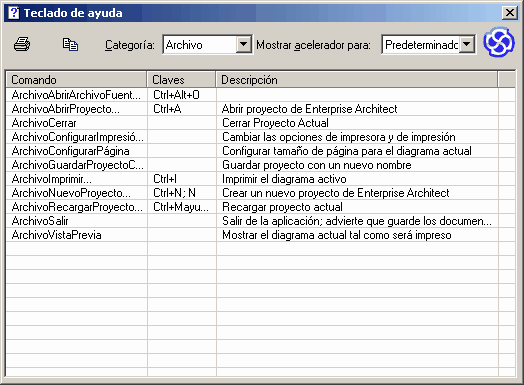
Para listar los accesos rápidos en una categoría particular (vea la columna Categoría en la tabla de arriba), haga clic en la flecha desplegable en el campo Categoría y seleccionar la categoría apropiada.